כיצד לכבות את HEIC באייפון 16 ולהמיר קבצים קיימים ל-JPEG
"האם אפשר לכבות את HEIC באייפון?" שאלה זו קיימת מאז שאפל השתמשה ב-HEIC כפורמט תמונה ברירת המחדל. ל-HEIC יש יתרונות רבים שלא ניתן למצוא ב-JPG. הדוגמה הטובה ביותר היא כיצד HEIC יכול לשפר את האיכות באמצעות הטווח הדינמי הרחב והשקיפות שלו. ובכל זאת, מערכות הפעלה ותוכניות רבות אינן תומכות בפורמט, ואינן מאפשרות לך לפתוח ולשתף תמונות עם מכשירים אחרים. אם אינך יודע כיצד לכבות את HEIC באייפון שלך, במיוחד עבור אותם משתמשי אייפון 16 חדשים, הפוסט הזה יגיד לך איך לעשות זאת. ותוכלו גם ללמוד את השלבים המפורטים כיצד להמיר את תמונות ה-HEIC הקיימות ל-JPEG.
רשימת מדריכים
חלק 1: כיצד לכבות את HEIC באייפון בעת צילום תמונות חלק 2: הדרך הטובה ביותר להעביר ולהמיר תמונות HEIC לשעבר ל-JPG חלק 3: דרך ברירת המחדל להמרת פורמטים בעת העברה ל-Windows/Mac חלק 4: שאלות נפוצות לגבי כיבוי HEIC באייפוןחלק 1: כיצד לכבות את HEIC באייפון בעת צילום תמונות
כאמור, HEIC הוא פורמט התמונה המוגדר כברירת מחדל מ-iOS 11 ועד לגרסה האחרונה. אז, צילום סלפי או תמונה פירושו שהוא יישמר כ-HEIC, כלומר באיכות גבוהה. עם זאת, מכיוון שהפורמט עדיין לא יחליף את JPEG ואינו נתמך באופן אוניברסאלי, אתה עדיין יכול לכבות את HEIC באייפון שלך. על ידי השבתת יעילות גבוהה עבור תמונות, זכור שהאיכות עשויה להפחית אך לפחות תספק תאימות רחבה יותר לתוכניות ומערכות הפעלה.
שלב 1.הדרך הפשוטה ביותר לכבות את HEIC באייפון שלך היא להפעיל את "הגדרות" במכשיר שלך. גלול מטה ובחר באפשרות מצלמה.
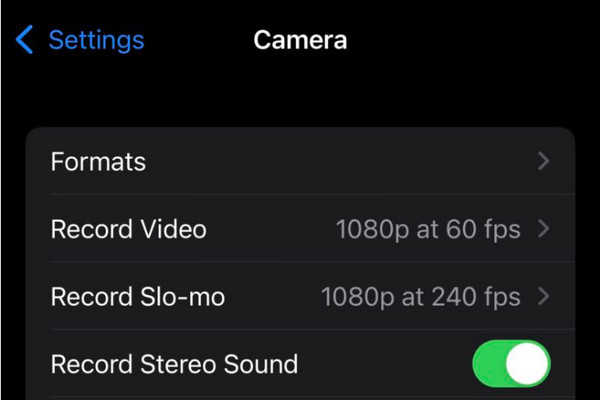
שלב 2.עבור לתפריט "פורמט", שבו קיימות שתי אפשרויות. הקש על האפשרות "התואם ביותר" כדי לשנות את הפורמט. אתה יכול לראות את ההערה לגבי התוצאה של שינוי פורמט התמונה, כולל גודל קובץ גדול יותר עבור JPEG ו-H.264.
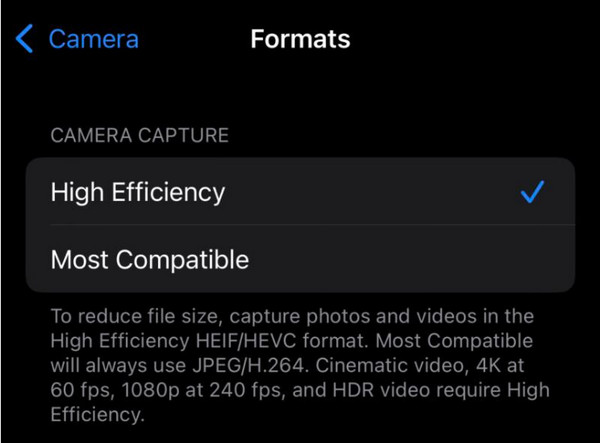
חלק 2: הדרך הטובה ביותר להעביר ולהמיר תמונות HEIC לשעבר ל-JPG
העברת קבצים קלה יותר כאשר אתה משתמש AnyRec PhoneMover. זה תומך בהעברת קבצים בכמות גדולה למכשירי אנדרואיד, iOS, Windows ו-Mac. אבל החלק הטוב ביותר בתוכנה הוא ממיר ה-HEIC המובנה שלה, שבו אתה יכול להמיר HEIC ל-JPG או PNG. זה שומר על איכות התמונה המקורית ונתוני EXIF. התוכנה יכולה גם להסיר קבצים כפולים ולחסוך מקום אחסון. של AnyRec PhoneMover מהירות העברה מהירה היא אחת התכונות האמינות ביותר שאתה יכול לחוות, ואתה לא צריך לכבות את HEIC באייפון שלך בגלל הממיר שלו. נסה את תוכנת העברת הקבצים הטובה ביותר ב-All-in-One ב-Windows!

אפשר להמיר HEIC לפורמטי תמונה תואמים, כך שמשתמשים לא יצטרכו לכבות את HEIC במכשירי האייפון שלהם.
אין מגבלות על גודל קובץ בעת העברה, העברה ושיתוף של סרטונים, מוזיקה ותמונות.
תמיכה בהעברת הודעות טקסט ומסמכים תוך סיווג כל תוכן לרשימה מאורגנת.
אלטרנטיבה מצוינת עבור iTunes לניהול קבצי מדיה במכשירי אפל כמו אייפון, אייפד וכו'.
100% Secure
שלב 1.לחץ על כפתור "הורדה בחינם" בדף האינטרנט של AnyRec. הורד והתקן את PhoneMover במחשב שלך, ובזמן ההמתנה, הורד את MobieSync בסמארטפון שלך. הפעל את היישומים לאחר סיום ההתקנה.
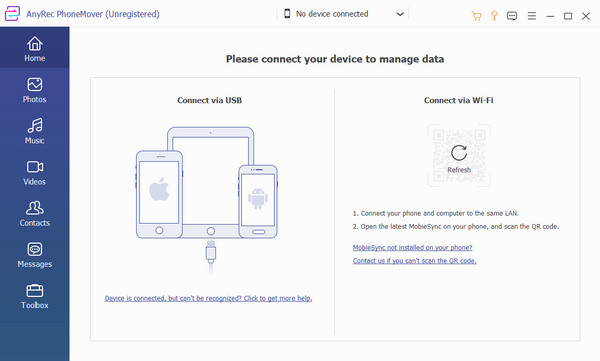
שלב 2.חבר USB לשני המכשירים או השתמש באפליקציית MobieSync כדי לסרוק את קוד ה-QR. ודא שהמכשירים שלך מחוברים לאותו Wi-Fi. לאחר שהחיבור הצליח, תוכל לראות את היחידה הניידת שפורסמה בממשק התוכנה.
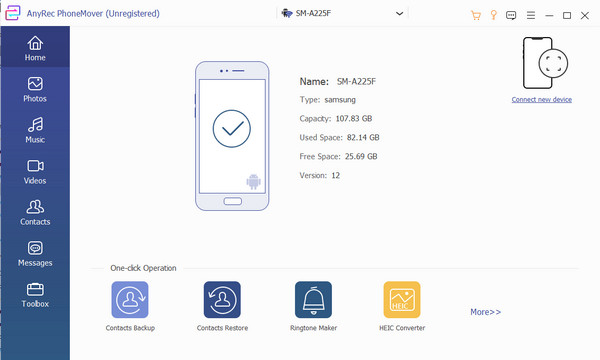
שלב 3.עבור לתפריט "ארגז כלים" מהחלונית השמאלית של הממשק. בחר באפשרות "ממיר HEIC" ובחר את המקור להעלאת התמונות. אם כבר העברתם את התמונות מהטלפון שלכם, בחרו באפשרות "הוסף קבצים מהמחשב", שתפתח את תיקיית הייבוא.
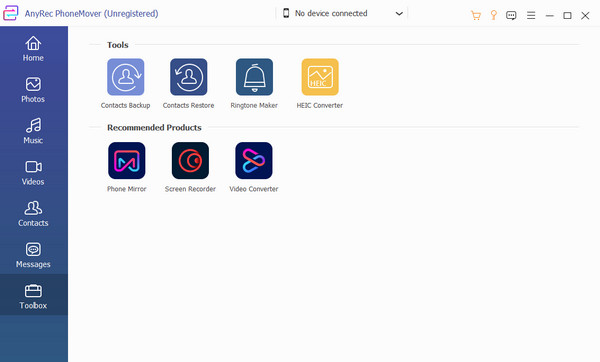
שלב 4.בחלון הבא, תוכל להוסיף תמונה נוספת על ידי לחיצה על כפתור "הוסף" מהחלק העליון. בחר את הפורמט הרצוי, את האיכות ואת התיקיה המיועדת במחשב שלך. לבסוף, לחץ על כפתור "המר" לעיבוד. חזור על השלבים להמרה אצווה נוספת.

חלק 3: דרך ברירת המחדל להמרת פורמטים בעת העברה ל-Windows/Mac
לאחר כיבוי HEIC באייפון שלך, אתה עדיין צריך להמיר את קבצי HEIC הקיימים בעת שיתוף או להעביר אותם. אבל אם אתה משתמש בגרסת iOS העדכנית ביותר, אתה יכול להשתמש בדרך ברירת המחדל להמרה בזמן העברת קבצים ל-Windows או Mac. חלק זה יראה לך כיצד לעשות זאת המרת HEIC ל-JPEG באייפון באופן אוטומטי.
שלב 1.עבור אל "הגדרות" באייפון שלך ומצא את התפריט "תמונות". בחר את ההגדרות ועבור לחלק התחתון של הרשימה.
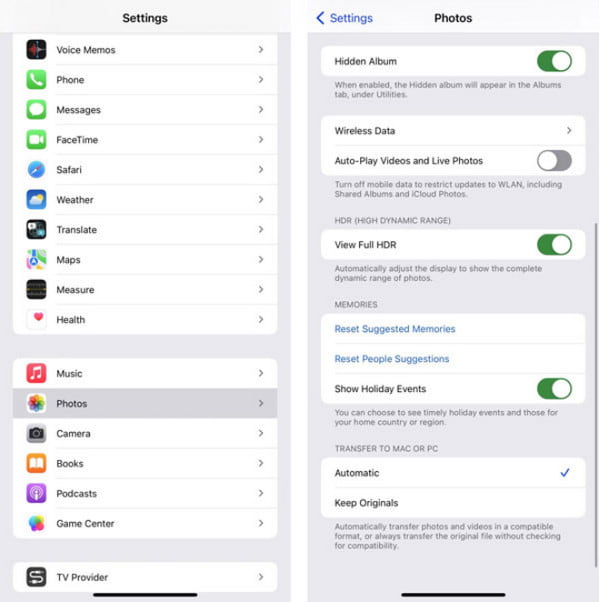
שלב 2.תחת תפריט העברה ל-Mac או PC, הפעל את האפשרות "אוטומטית". העבר את קבצי HEIC מהתמונות שלך למחשב, שימיר אותם לפורמט תואם.
חלק 4: שאלות נפוצות לגבי כיבוי HEIC באייפון
-
1. כיצד להמיר קבצי HEIC באמצעות Preview ב-Mac?
כדי להמיר, פתח את התצוגה המקדימה במחשב שלך ולחץ על תפריט הקובץ. בחר באפשרות ייצוא ויופיע חלון קופץ בפורמט. בחר את פורמט הקובץ הרצוי, כמו המרת HEIC ל-PDF, ותוכל ללחוץ ולהחזיק את מקש Option כדי לפתוח את הפורמטים המיוחדים. לחץ על הלחצן שמור כדי לאשר.
-
2. מה הטעם ב-HEIC?
תמונות HEIC הן עם גודל קובץ קטן יותר ואיכות תמונה טובה יותר. הדבר היחיד שמפריע ל-HEIC להיות פורמט תמונה מצוין הוא שהוא עדיין לא נתמך על ידי מערכות הפעלה. אבל אם אתה לא רוצה לקבל שגיאה בעת פתיחת קובץ לא נתמך, כדאי שתכבה את HEIC באייפון שלך.
-
3. האם אני יכול לפתוח קבצי HEIC ב-Windows?
כן. למרות ש-Windows לא תומך באופן מלא ב-HEIC, אתה יכול לפתוח קובץ בעזרת אפליקציית HEIF Image Extension, אותה תוכל להשיג ב-Microsoft Store. זה בחינם להורדה והתקנה. עם זאת, הוא יבקש ממך לשלם $0.99 עבור חבילת הרחבות הווידאו של HEVC.
סיכום
עכשיו שאתה יודע איך לכבות את HEIC באייפון שלך, אתה יכול לשתף בקלות קבצי JPEG עם מכשירים אחרים. ניתן להעביר ולהמיר קבצי HEIC קיימים לפורמט תואם, ו AnyRec PhoneMover יעשה זאת ביעילות בהרף עין. נסה את התוכנה על ידי לחיצה על כפתור הורדה חינם.
100% Secure
